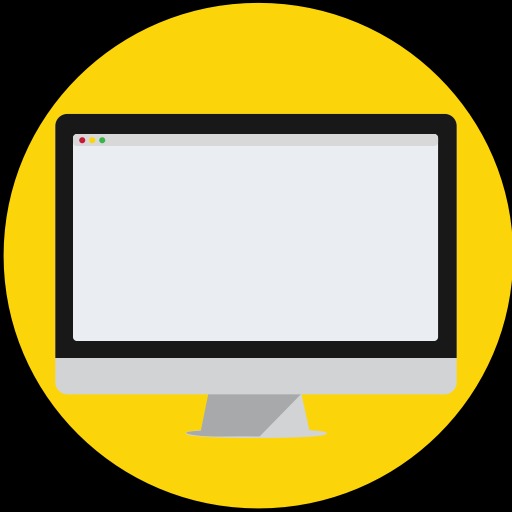티스토리 뷰
안녕하세요. IT잔가지입니다. 오늘은 QR코드 스캔하는법에 대해서 알려드리고자 합니다. QR코드는 기존의 줄바코드를 넘어서 핸드폰인식이 되는 확정형 개념으로 사이트나 개인명함에 삽입하여 추가적인 정보를 보여줄 수 있는 기능을 제공한답니다. 실생활에서는 주로 로또나 상품이벤트등에 QR코드 스캔을 주로 사용하는 것을 보실 수 있으셨을 겁니다. 저는 복권을 주로 즐겨사는데 기존에는 일일히 당첨번호를 검색을 통해서 확인하는 불편함이 있었다면, 지금부터 하단에 소개하는 방법을 알고부터는 3초도 걸리지 않아 제가 원하는 정보를 얻는 편리한 생활을 이어가고 있네요. 한번 알아두면 두고두고 유용하게 사용할 수 있기 떄문에 꼭 이번 포스팅을 집중해서 봐주시길 바랍니다.
이제 아래에서 제가 직접 사용하는 QR코드 스캔하는 법을 알려드리겠습니다. 우리에게 친숙한 네이버를 이용하는 것이기 때문에 어렵지 않습니다. 바로 따라해보세요.
▼ 먼저 스마트폰에서 인터넷에 접속하신후에 네이버 메인화면으로 이동해주세요. 검색창을 보시면 우측에 "카메라아이콘" 모양을 찾으실 수 있습니다. 이곳을 클릭해주시길 바랍니다.
▼ 참고로 네이버를 이용한 QR코드 스캔하는법은 반드시 네이버앱이 설치가 되어 있어야 합니다. 위에서 카메라버튼을 눌럿을때 어플이 없다면 자동으로 구글플레이스토어 설치창으로 이동되니 설치를 진행해주시면 됩니다.
▼ 정상적으로 따라와주셨다면 카메라탭을 눌렀을때 아래의 화면처럼 카메라가 실행되는데요. 이곳에서 카메라에 나오게 QR코드를 스캔하시면 됩니다. 화면에 잡히면 자동으로 상단에 주소창이 나오는데 클릭해주시면 정보를 보실 수 있게 된답니다. 만약에 QR코드 스캔이 정상적으로 이루어지지 않았다면 흔들림을 최소화하신후 하단에 있는 동그란버튼을 누르시면 더욱 정밀하게 분석하여주니 참고하시길 바랍니다.
▼ 저는 컴퓨터에서 아무 QR코드로 연습을 해보았는데요. 유튜브영상으로 이어지는 것을 볼 수 있습니다. 이것은 위에서 말씀드렷듯이 로또번호확인에도 유용하며, 식품에서는 칼로리를 확인할 수 있는등 생활에 편리함을 불러와주기 때문에 꼭 사용해야되는 기능이라고 생각되네요.
여기까지 QR코드 스캔하는 법에 대해서 알려드렸습니다. 신기하게 제 주변을 살펴보면 이 기능을 활용하시는 분은 극히 드문데 한번 사용해보신분은 정말 자주 사용하시더라구요. 정말 추천드리는 기술이니 혹시 주변분들중에서 이러한 방법을 모르시는분이 계시다면 이 포스팅을 공유해주시면 감사하겠습니다. 여기까지 IT잔가지였구요. 앞으로도 IT관련 꿀팁과 정보들을 작성하도록 하겠습니다. 감사합니다.
'IT정보 > 유용한정보' 카테고리의 다른 글
| 윈도우10 업데이트 끄기 (0) | 2019.02.26 |
|---|---|
| 문서작성 프로그램 : 폴라리스오피스 (0) | 2019.02.24 |
| 블루스택 다운로드 바로가기 (0) | 2019.02.16 |
| 파이썬 아나콘다 설치 (0) | 2019.02.15 |
| 가성비 좋은 노트북 추천 : 인텔 AMD (0) | 2019.02.12 |